Impossibile modificare il documento Word: 7 modi per risolverlo su Windows 10
 Non riesci a modificare un documento Word? È molto probabile che sia a causa dei permessi. Questo potrebbe succedere anche se non hai attivato Office. Segui i passaggi qui sotto per risolvere questi e altri possibili problemi.
Non riesci a modificare un documento Word? È molto probabile che sia a causa dei permessi. Questo potrebbe succedere anche se non hai attivato Office. Segui i passaggi qui sotto per risolvere questi e altri possibili problemi.
1. Sblocca il documento da Proprietà
- Fai clic destro sul documento e seleziona Proprietà.
-
Clicca su Sblocca.
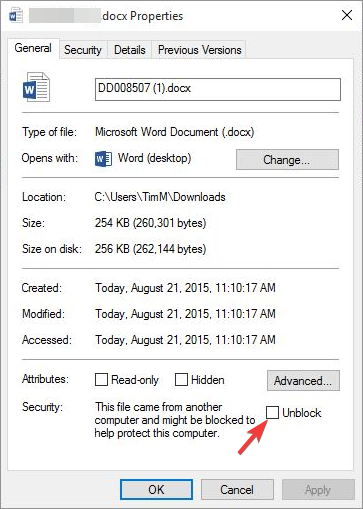
2. Abilita la modifica
- Apri il tuo documento e vai alla Scheda File.
- Seleziona Informazioni.
- Seleziona Proteggi documento.
-
Seleziona Abilita modifica.
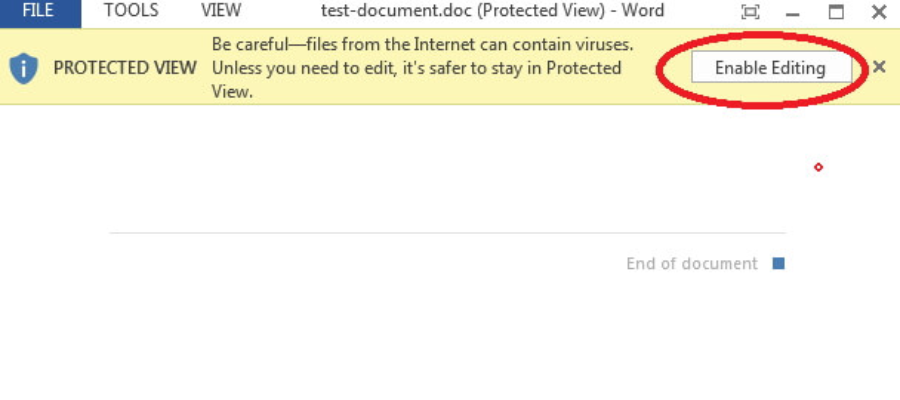
Abilitare la modifica ti permetterà anche di aggiornare tutti i campi quando apporti modifiche a diverse sezioni.
3. Assegna permessi/Rimuovi protezione
L’apertura di un documento con restrizioni di modifica delle versioni precedenti di Word può impedire la modifica, anche con permessi di password.
A partire da Word 2003, puoi assegnare permessi di sola lettura a parti specifiche di un documento. Nelle versioni precedenti, tali file si aprono in “stato protetto”, consentendo commenti ma non modifiche.
Per rimuovere queste protezioni, segui questi passaggi:
Per Word 2013, 2010
- Clicca su File.
- Scegli Opzioni.
-
Clicca su Centro di protezione nel pannello di sinistra.
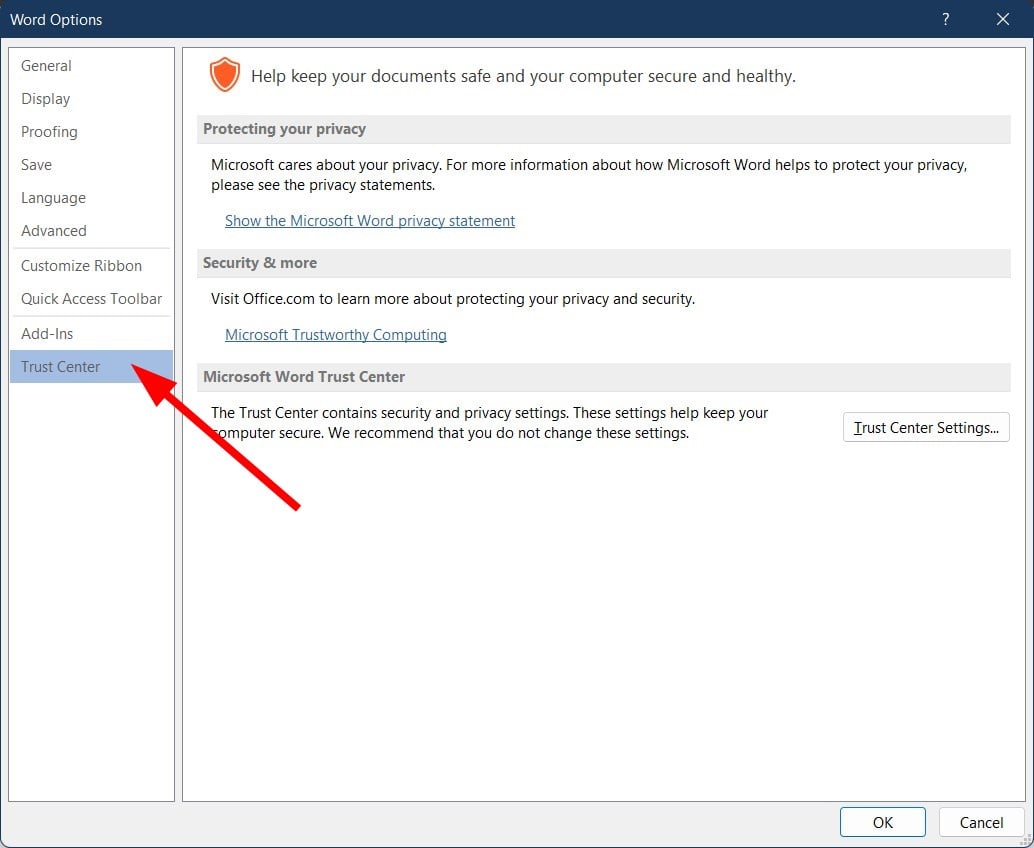
-
Clicca su Impostazioni centro di protezione.
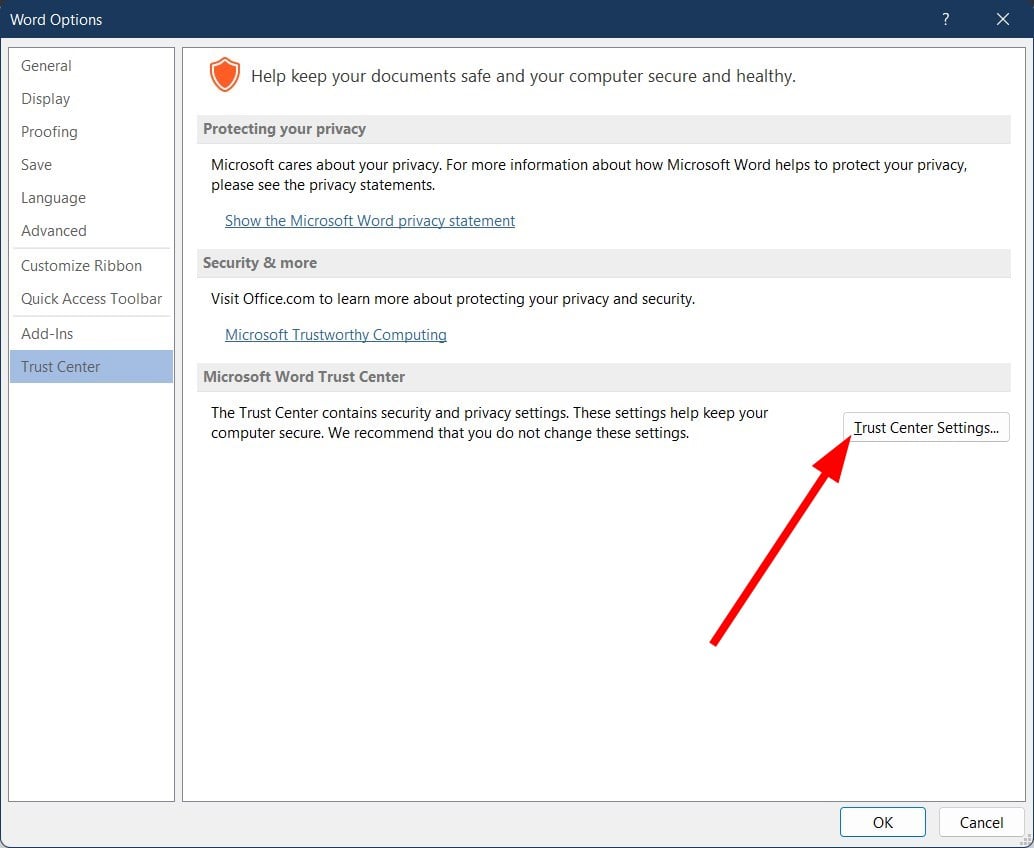
-
Nel pannello di sinistra, clicca su Visualizzazione protetta.
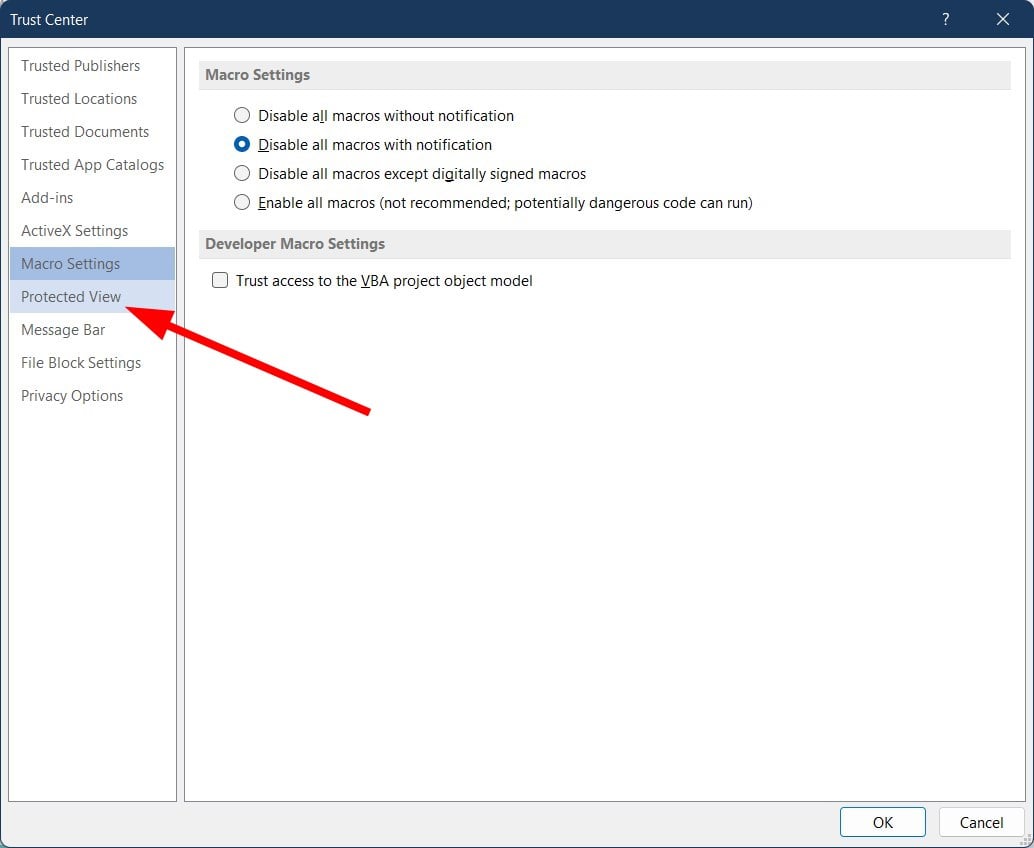
-
Deseleziona tutte e tre le caselle sotto Visualizzazione protetta.
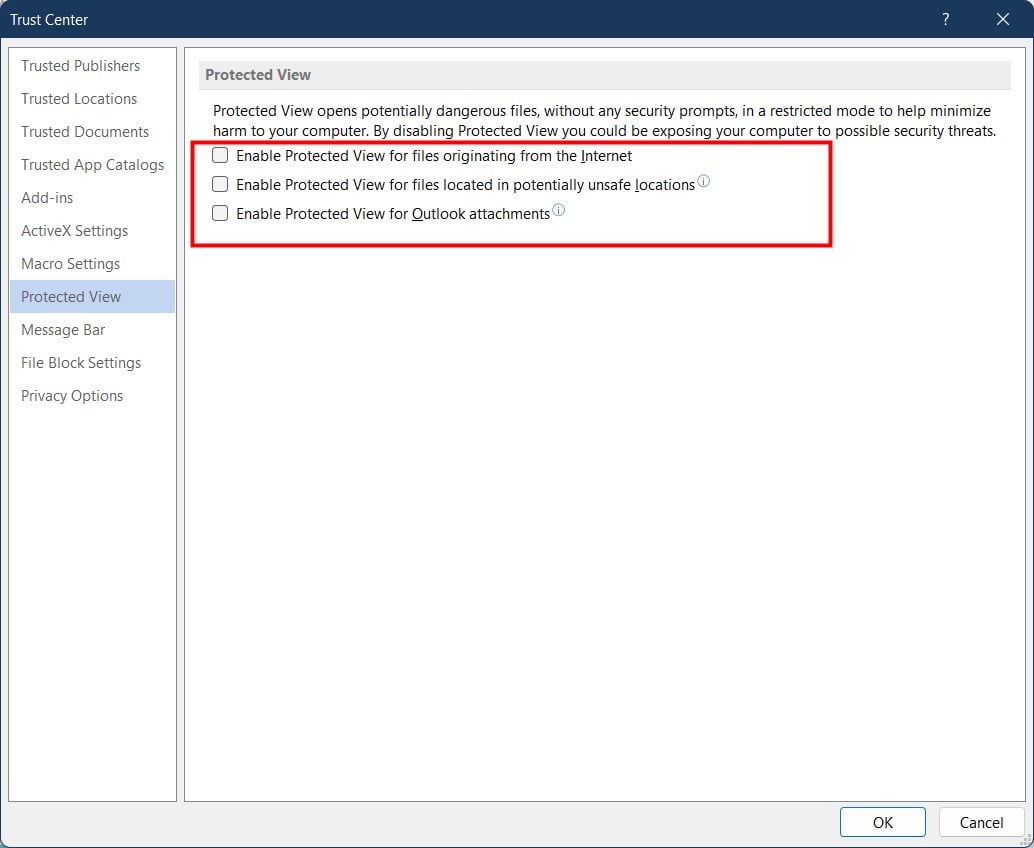
- Clicca su OK.
Per Word 2007
- Clicca su Revisione.
- Clicca su Proteggi documento.
- Sotto il gruppo Protegi, clicca su Limitare formattazione e modifica.
- Clicca su Interrompi protezione.
Per Word 2003
- Vai al menu Strumenti.
- Clicca su Rimuovi protezione.
4. Usa Word Online
- Visita il sito di Microsoft 365 e accedi con le tue credenziali.
-
Nel pannello di sinistra, seleziona Word.
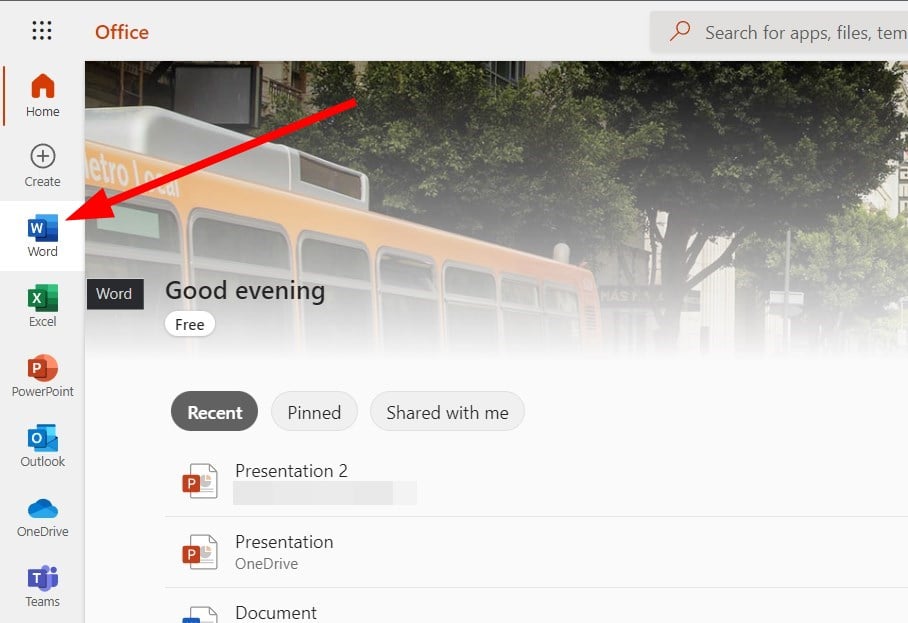
-
Premi il pulsante Carica.

- Aprilo e verifica se ora puoi modificare il documento Word.
Word Online non ha tutte le funzionalità del programma Microsoft Office completamente installato. Ma questa è una soluzione rapida se non puoi modificare nello strumento offline.
5. Usa Annulla
Se noti che il tuo testo è evidenziato o bloccato, ciò accade quando il testo è convertito in un campo. Puoi annullare o premere contemporaneamente Ctrl + Z in questo caso.
Controlla la freccia di annullamento nel menu in alto per vedere se avevi precedentemente inserito un campo. Se questo è il caso, allora l’annullamento risolverà il problema. Altrimenti, scollega il campo usando Ctrl + Shift + F9.
6. Controlla se un altro utente ha aperto il documento
A volte, il documento che stai cercando di modificare è stato bloccato per la modifica da un altro utente.
Questo accade ogni volta che qualcuno possiede il file, o provi ad utilizzare un documento su una rete condivisa, e un altro utente lo ha aperto.
Se è questo il tuo caso, nota che questi passaggi possono variare in base alla tua versione di Microsoft Windows:
- Salva tutto il lavoro che hai aperto.
- Esci da tutti i programmi.
- Premi Ctrl + Alt + Del per aprire Sicurezza di Windows.
- Clicca su Gestione attività.
-
Seleziona Processi.
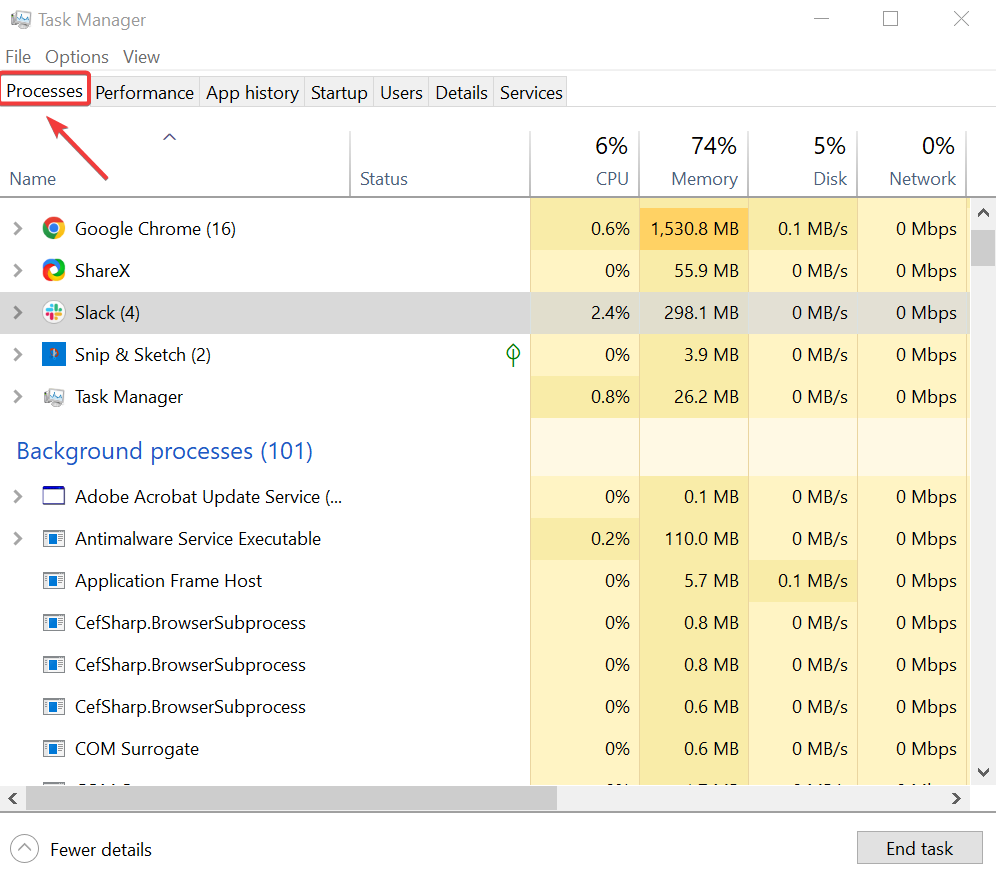
-
Clicca su Winword.exe, poi su Termina processo.
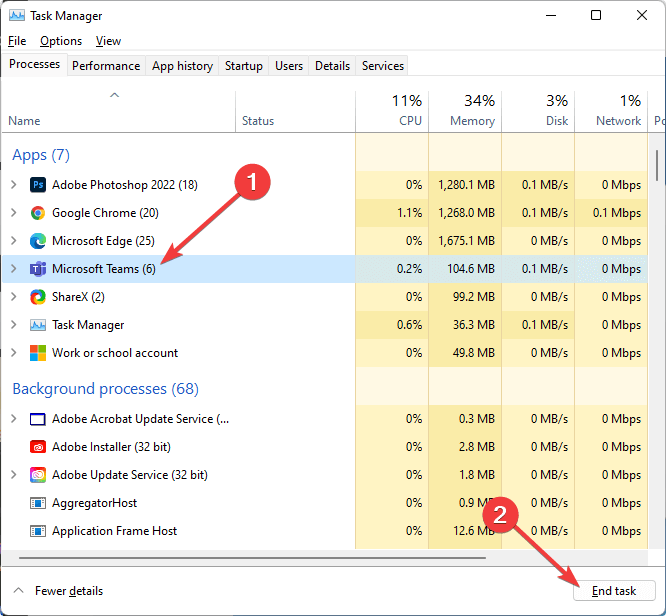
- Clicca su Sì sotto la casella di avviso Gestione attività.
Se appare un messaggio che indica che il programma non sta rispondendo, clicca su Termina ora, quindi continua con i passaggi successivi:
- Vai su File.
- Clicca su Esci dalla gestione attività.
- Avvia Esplora file e vai nella cartella con il documento Word che desideravi modificare.
- Elimina il proprietario del file (un file .doc che appare così: ~$cument.doc che si trova nella stessa cartella del documento che desideri modificare).
- Apri Word e clicca su No se ti viene chiesto di caricare le modifiche apportate al modello.
- Apri il tuo documento Word.
7. Usa un’alternativa a Microsoft Word
Le alternative a Microsoft Office di solito si presentano in una forma simile: una suite con più strumenti per creare documenti, presentazioni e fogli di calcolo.
WPS Office, una soluzione completamente gratuita, è una grande alternativa a MS Office che supporta tutti i suoi formati di file. WPS ha un toolkit PDF dove puoi leggere, modificare e persino convertire PDF in altri formati di file, tutto gratuitamente.
Puoi facilmente modificare e creare documenti con strumenti come Writer, Fogli di calcolo e Presentazione. Tutti questi strumenti sono necessari per completare il lavoro rapidamente.
Perché non riesco a modificare il mio documento Word?
Ecco alcune delle ragioni più comuni per cui non puoi modificare il tuo documento Word:
- Stai utilizzando la versione di prova di Microsoft Office e la licenza è scaduta.
- Il documento Word è aperto in modalità sola lettura.
- L’autore del documento Word ha limitato la modifica del documento.
- Potrebbe essere abilitata la modalità Visualizzazione protetta.
- Più di un utente potrebbe aver aperto lo stesso documento su una rete condivisa.
Perché il mio documento Word è bloccato?
Ecco alcune ragioni per cui il tuo documento Word è bloccato:
- Il file è condiviso e due utenti lo stanno modificando contemporaneamente.
- Un’altra istanza dell’app Office con lo stesso file è in esecuzione in background.
- Il file potrebbe essere stato contrassegnato come Finale e non può più essere aggiornato.
Se sei riuscito a risolvere il problema, potresti essere anche interessato alla nostra guida su come rimuovere le interruzioni di pagina in Word.
I nostri lettori si sono anche lamentati del fatto che Word non passa alla pagina successiva, ma la guida evidenziata ti aiuterà se hai lo stesso problema.
Abbiamo trattato un problema simile nella nostra guida “PowerPoint non può scrivere in Microsoft Word”, quindi non perdertela per ulteriori soluzioni.
Se non riesci a modificare i documenti Word, il problema potrebbe non essere isolato. Potresti anche dover affrontare problemi come l’impossibilità di rimuovere evidenziazioni, Word che si rifiuta di salvare le modifiche o ricevere l’errore “Word non può farlo perché è aperta una finestra di dialogo”. In alcuni casi, Word che non si apre affatto in Windows 11 potrebbe far parte di un problema più ampio.
Queste soluzioni hanno funzionato per te? O forse c’è un problema specifico che stai riscontrando con Word? Condividi con noi e ci impegneremo ad aiutarti.













